Consells principals de Chrome per al vostre Android (09.15.25)
Chrome és un navegador molt popular, no només per a ordinadors, sinó per a Android i fins i tot per a dispositius Apple. Tanmateix, encara hi ha moltes funcions ocultes que no són tan evidents, estan ocultes o simplement no són publicitades per Google, que molts usuaris desconeixen. En aquest article, es detallen alguns dels consells principals de Chrome per millorar la vostra experiència de navegació al dispositiu Android.
Copieu ràpidament l'URL actual.- El mètode més utilitzat per copiar un URL implica -Premeu a la barra d'adreces, trieu Selecciona-ho tot i, a continuació, toqueu Copia. Però hi ha mètodes més senzills i ràpids per copiar un URL.
- En un mètode, toqueu el botó Comparteix després d'obrir el menú de punts verticals a l'extrem superior dret de la pantalla. A continuació, trieu Copia al porta-retalls i enganxeu l'enllaç on vulgueu: correu electrònic, messenger, etc.
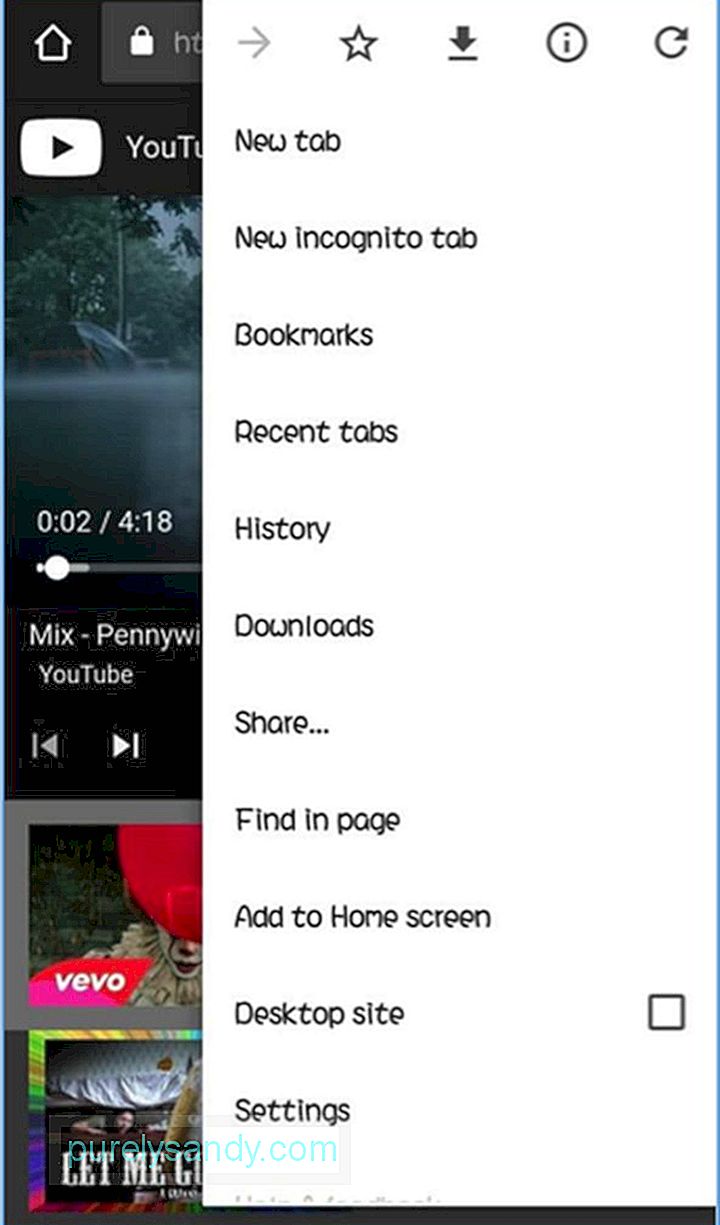
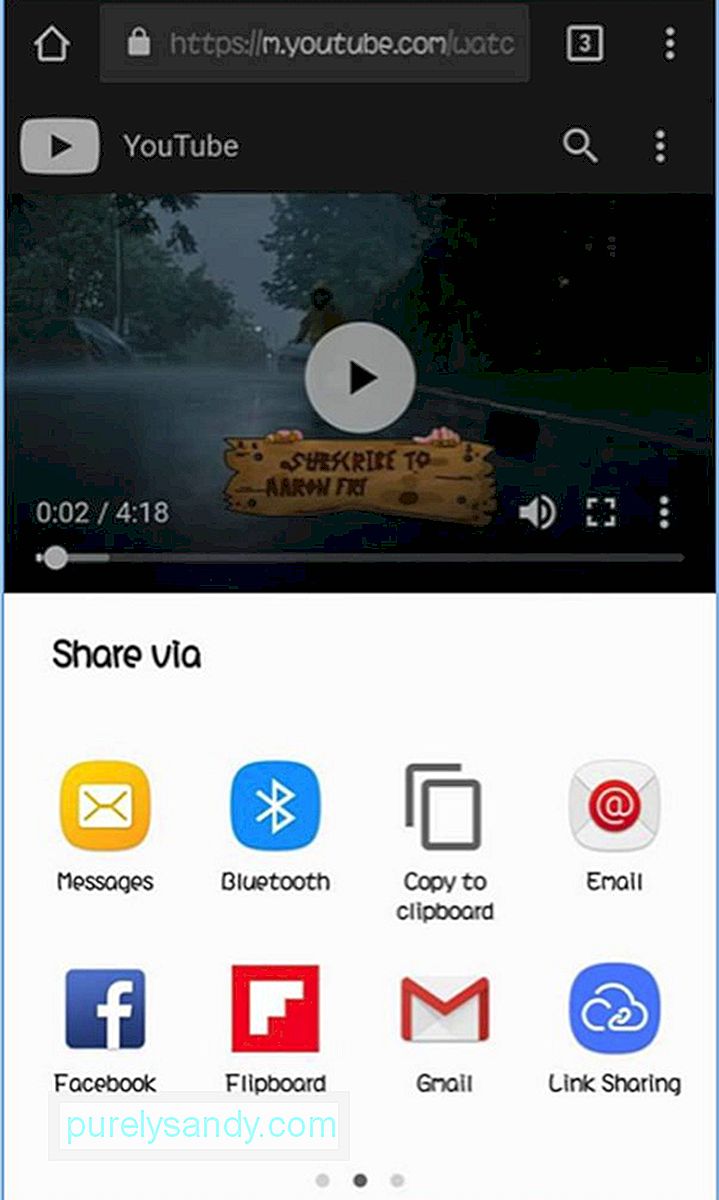
- Si feu servir la pestanya personalitzada de Chrome, tot el que heu de fer és mantenir premut qualsevol lloc de la barra superior per copiar l'URL sencer.
Si per alguna raó no voleu utilitzar o no heu instal·lat Facebook i Twitter al telèfon, podeu accedir als vostres comptes de xarxes socials mitjançant Google Chrome i rebre notificacions a la pàgina mateix temps. Si és la primera vegada que inicieu sessió al vostre compte de Facebook al dispositiu mitjançant Chrome, rebreu una notificació com aquesta:
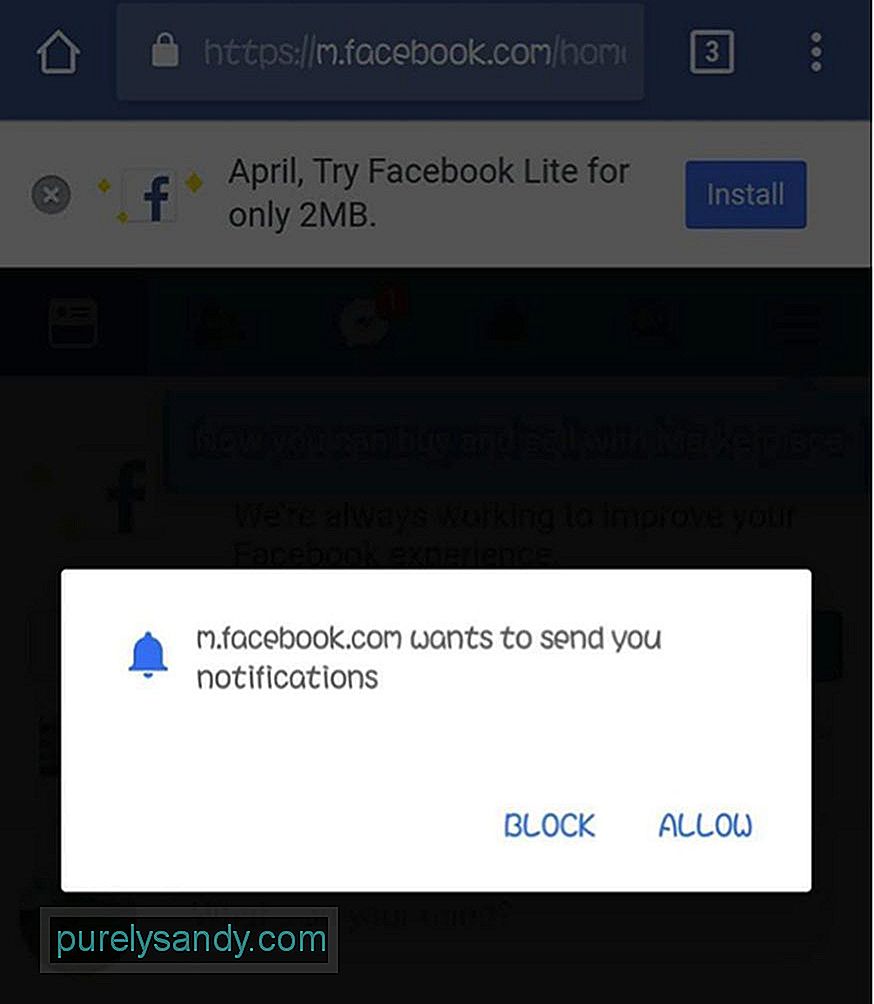
- Només heu de tocar Permetre rebre notificacions.
- En cas contrari, toqueu el menú a l'extrem superior dret de la pàgina, obriu Configuració del compte & gt; Notificacions i, a continuació, toqueu Activa.
Per a Twitter, inicieu sessió a mobile.twitter.com i toqueu el botó de notificacions. Hauríeu de veure una cosa així:
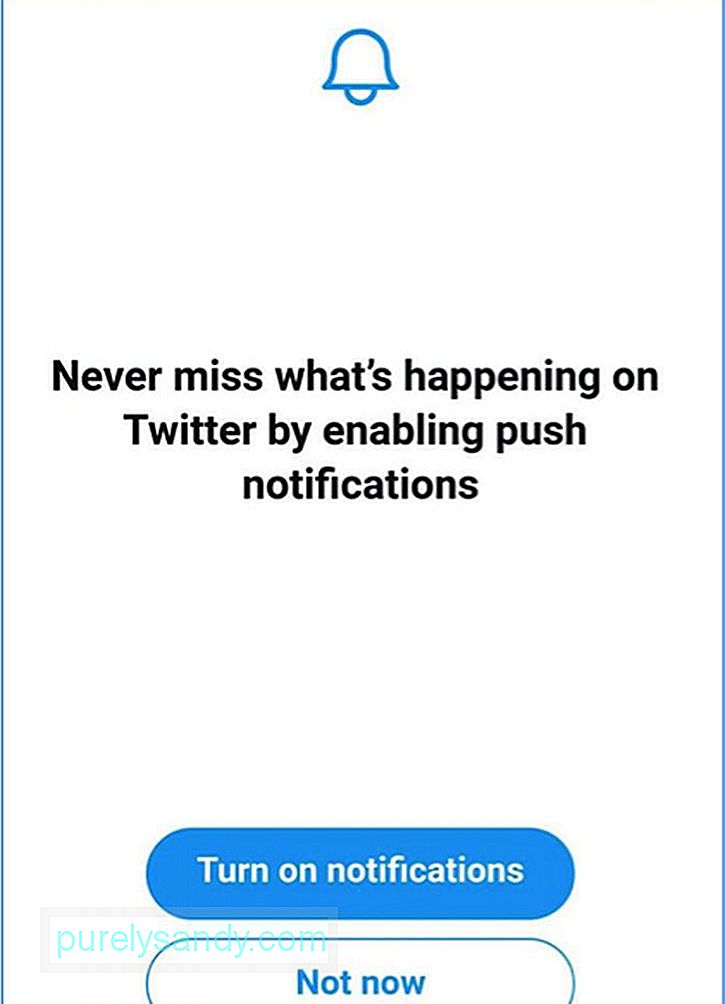
- Si no apareix, toqueu Configuració (icona d'engranatge) a l'extrem superior dret del perfil de Twitter i toqueu Notificacions . Assegureu-vos que les notificacions automàtiques estiguin activades.
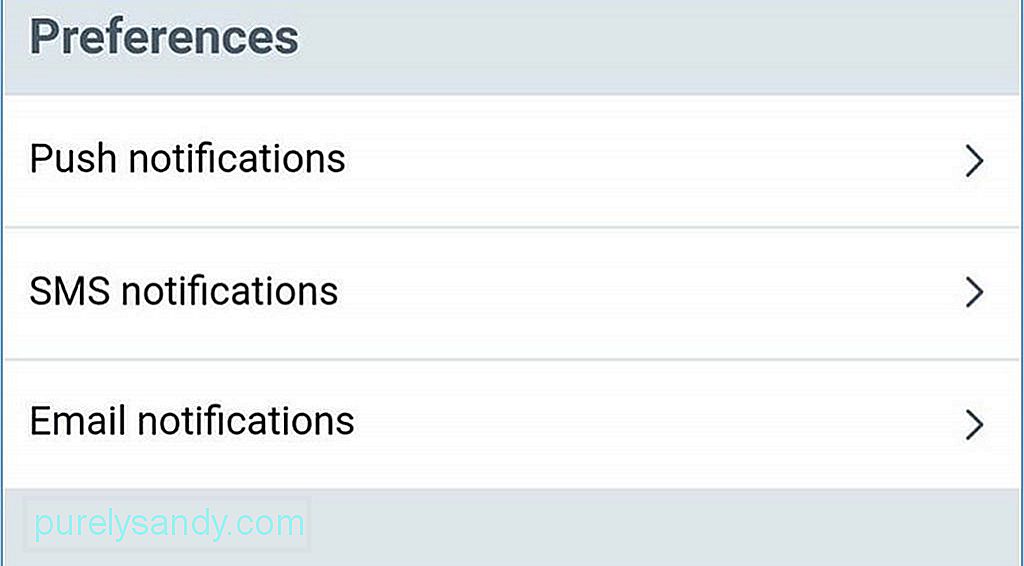
- Canviar de pestanya pot ser confús, sobretot si en teniu més de 10 obertes. El mètode més habitual per canviar a una altra pestanya és tocar el botó de pestanyes i triar la que vulgueu de la llista. Veureu el botó de pestanyes al costat de la barra d’adreces, normalment representat pel nombre de pestanyes que teniu obertes. Per exemple, si teniu deu pestanyes obertes, veureu el número 10 al costat de la barra d'adreces.

- No obstant això, una forma més senzilla de canviar a una altra pestanya es pot fer lliscant cap a l'esquerra o cap a la dreta per la barra d'adreces. Una altra opció és lliscar cap avall a la barra d’adreces per veure una pila de totes les pestanyes obertes.
- Google canvia regularment la interfície de Chrome amb l’esperança de millorar encara més l’experiència de l’usuari. Una de les darreres funcions que s’estan provant ara mateix és la interfície d’usuari de disseny modern. Aquest disseny fa que l'aplicació sigui blanca amb botons arrodonits.
- Per activar la interfície d’usuari de disseny modern, copieu aquest URL al navegador Google Chrome: chrome: // flags / # enable-chrome-modern-design
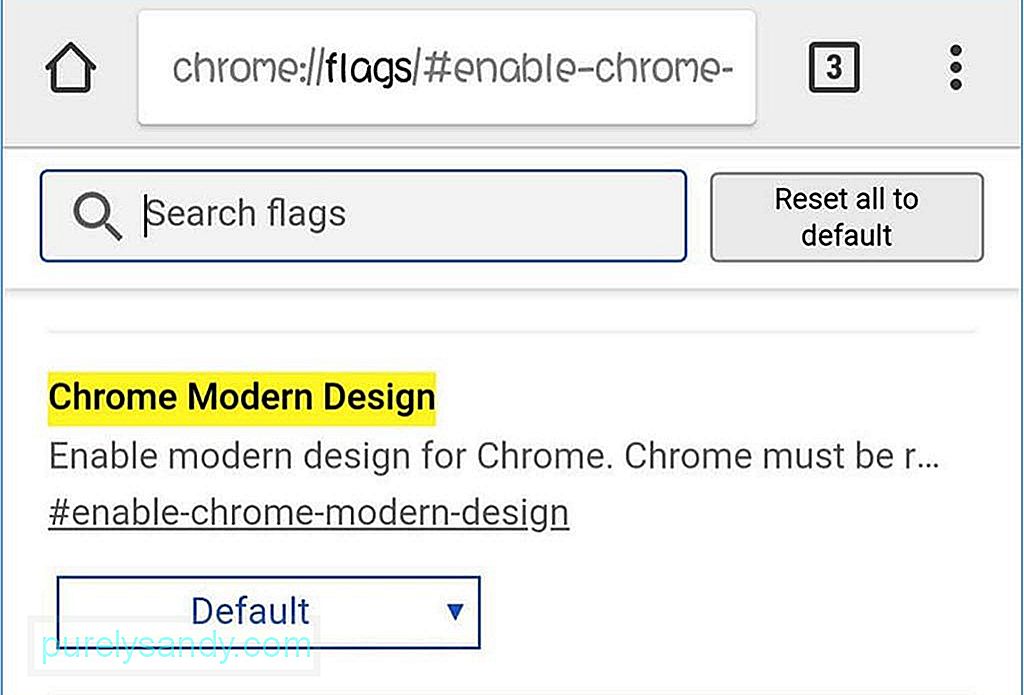
- Toqueu el menú desplegable i seleccioneu Habilitat. A continuació, reinicieu l'aplicació dues vegades perquè els canvis entrin en vigor. Si no us agrada l'aspecte de la nova interfície, podeu tornar al disseny anterior canviant Activat a Desactivat al menú desplegable i reiniciant l'aplicació dues vegades.
- Intentar carregar una pàgina quan tingueu una connexió a Internet terrible pot ser molt frustrant. Per exemple, voleu llegir una notícia o consultar les actualitzacions recents en un lloc web que heu visitat. Afortunadament, no haureu de patir tot això amb aquesta solució de Chrome. Si voleu carregar una pàgina, però la vostra connexió a Internet és irregular, toqueu la pàgina de baixada més tard, cosa que permetrà a Chrome descarregar automàticament la pàgina web tan aviat com obtingueu una connexió a Internet millor. Chrome també us enviarà una notificació un cop s'hagi baixat la pàgina. És un dels consells més pràctics de Chrome quan teniu una connexió a Internet deficient.
- Anteriorment, us vam ensenyar a canviar entre pestanyes diferents. Aquesta vegada, us mostrarem un truc que podeu utilitzar per veure totes les pestanyes quan n’hi hagi massa. No es pot fer lliscar completament fins a 20 pestanyes, oi?
- Chrome té un commutador d'accessibilitat ocult que amaga les previsualitzacions de les vostres pestanyes. El que feu és copiar-lo i enganxar-lo a Chrome:
- chrome: // flags / # enable-accessibility-tab-switcher
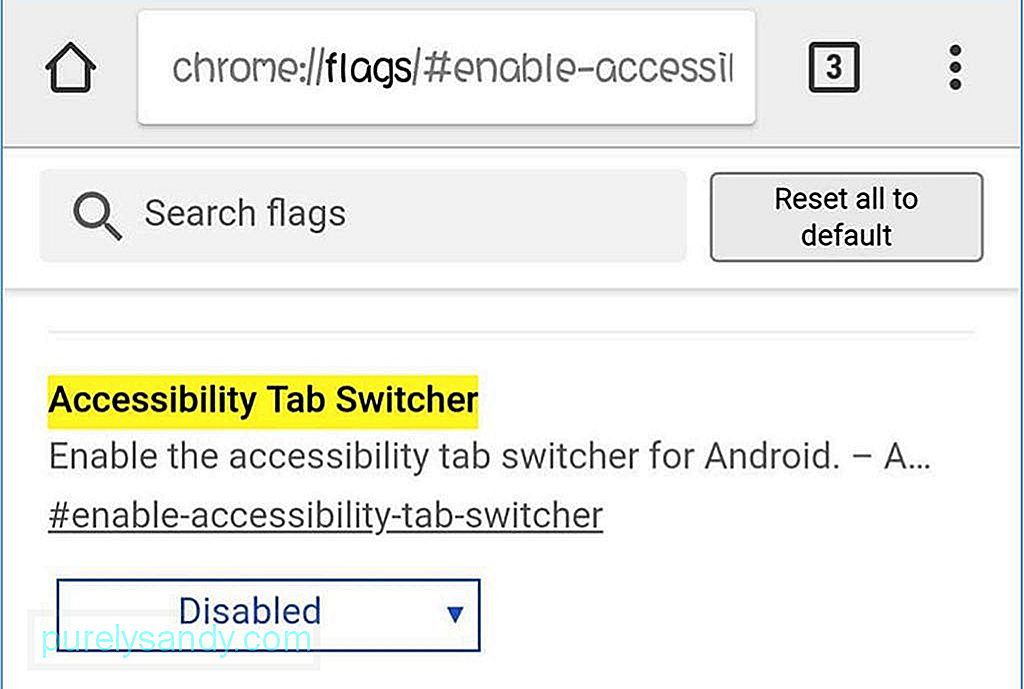
- A continuació, trieu Habilitat al menú desplegable i reinicieu Google Chrome.
- Una paraula específica sembla estranya a tu? O voleu obtenir més informació sobre aquest tema concret? La solució és senzilla: toqueu la paraula que us interessi i apareixerà un tauler d'informació sobre la paraula o la frase que heu ressaltat. Feu lliscar el dit cap amunt per mostrar els resultats de la cerca de la paraula o frase que heu seleccionat. És un dels consells més útils de Chrome per a Android, especialment per a la investigació.
- És possible que us pregunteu per què els dispositius tenen el botó d'inici de Chrome, mentre que d'altres no. Això es deu al fet que els seus fabricants han inclòs l'APK de ChromeCustomizations a la carpeta del sistema. Aquest APK estableix els valors predeterminats per a les adreces d'interès de Chrome i el botó d'inici. Per tant, si no teniu aquest APK al telèfon, no obtindreu cap botó d'inici a Chrome.
- Abans, primer heu d'arrelar el dispositiu abans d'instal·lar un APK, però no més temps necessari. Ara, tot el que heu de fer és copiar-lo i enganxar-lo al vostre Chrome:
chrome: // flags / # force-enable-home-page-button - Seleccioneu Activat al menú desplegable i reinicieu Chrome dues vegades. Ara hauríeu de veure el botó d'inici.
- Voleu desar una pàgina per llegir-la fora de línia? O potser voleu enviar una pàgina específica a algú? Això és possible amb les opcions d’ús compartit de Chrome i la funció Imprimir com a PDF d’Android. Podeu convertir qualsevol pàgina web en un fitxer PDF, que podeu baixar, obrir amb altres aplicacions o enviar-lo a altres persones.
- Només heu de triar la pàgina que voleu descarregar, toqueu el botó Compartir a la vertical- menú de punts i trieu Imprimeix. En lloc de connectar-vos a una impressora, canvieu-la a Desa com a PDF i toqueu el botó blau per descarregar el fitxer PDF. Podeu obrir el fitxer PDF mitjançant el telèfon, la tauleta o l'ordinador.
- Una de les funcions de Safari converteix els números de telèfon, les adreces i adreça de correu electrònic en enllaços que podeu obrir amb les seves aplicacions predeterminades o corresponents. Per exemple, si toqueu un número de telèfon, s'obrirà el marcador o si toqueu una adreça de correu electrònic, apareixerà l'aplicació de correu electrònic. Chrome també té la mateixa funció, tot i que no és tan evident.
- Quan toqueu una adreça de correu electrònic a Chrome per a Android, veureu un botó que us permet escriure un correu electrònic amb la vostra aplicació de correu electrònic predeterminada. Quan toqueu una adreça, s'obrirà la ubicació a Google Maps i, quan toqueu un número de telèfon, podeu fer una trucada directament des d'allà.
- La majoria de llocs web optimitzats per a mòbils no es poden ampliar o reduir manualment. És incòmode, sobretot si teniu problemes de vista i el text és massa petit. Podeu anul·lar-ho a la configuració del navegador anant a Accessibilitat i marcant l'opció Força el zoom. Ara podeu ampliar o allunyar qualsevol pàgina web.
- Quan cerqueu una paraula o frase específica en un lloc web, normalment fem servir Chrome Cerca a la funció de cerca de pàgines. Per desplaçar-vos cap avall pels resultats, heu de lliscar cap amunt i cap avall a la barra dreta per desplaçar-vos ràpidament per les coincidències de cerca.
- Pot ser sorprenent quan s’activa un so quan es carrega un lloc web. És a causa d’alguns llocs web que reprodueixen automàticament anuncis de vídeo, que poden resultar molestos. Chrome està dissenyat per evitar que els llocs reprodueixin àudio automàticament, però els llocs han trobat una manera de solucionar-ho en forma d’anuncis de reproducció automàtica.
- Afortunadament, Chrome us permet gestionar si voleu que el so es reprodueixi a lloc web o no, i afegiu algunes excepcions, si és que mai. Per exemple, podeu bloquejar la reproducció d’àudio a alguns llocs específics mentre permeteu la resta. Per fer-ho, aneu a Configuració de Chrome i obriu Configuració del lloc & gt; So. Podeu activar o desactivar l’àudio de tots els llocs web aquí i afegir regles addicionals si toqueu el botó més (+).
Amb el pas del temps, els fitxers, registres de memòria cau, duplicats i altres escombraries s’acumulen al dispositiu. En lloc de revisar-los un per un, podeu utilitzar una aplicació com l’eina de neteja d’Android per desfer-vos dels fitxers de la paperera i augmentar el rendiment del telèfon. Facilita la neteja de primavera del vostre dispositiu fàcilment i sense problemes.
Aquests consells sobre Chrome us ajudaran a treure el màxim profit de Google Chrome a Android. La propera vegada que feu servir Chrome, apliqueu aquests consells sobre l'aplicació Chrome i veureu la diferència.
Vídeo de YouTube: Consells principals de Chrome per al vostre Android
09, 2025

